Cómo configurar Netflix en tu Google Chromecast - Guía paso a paso
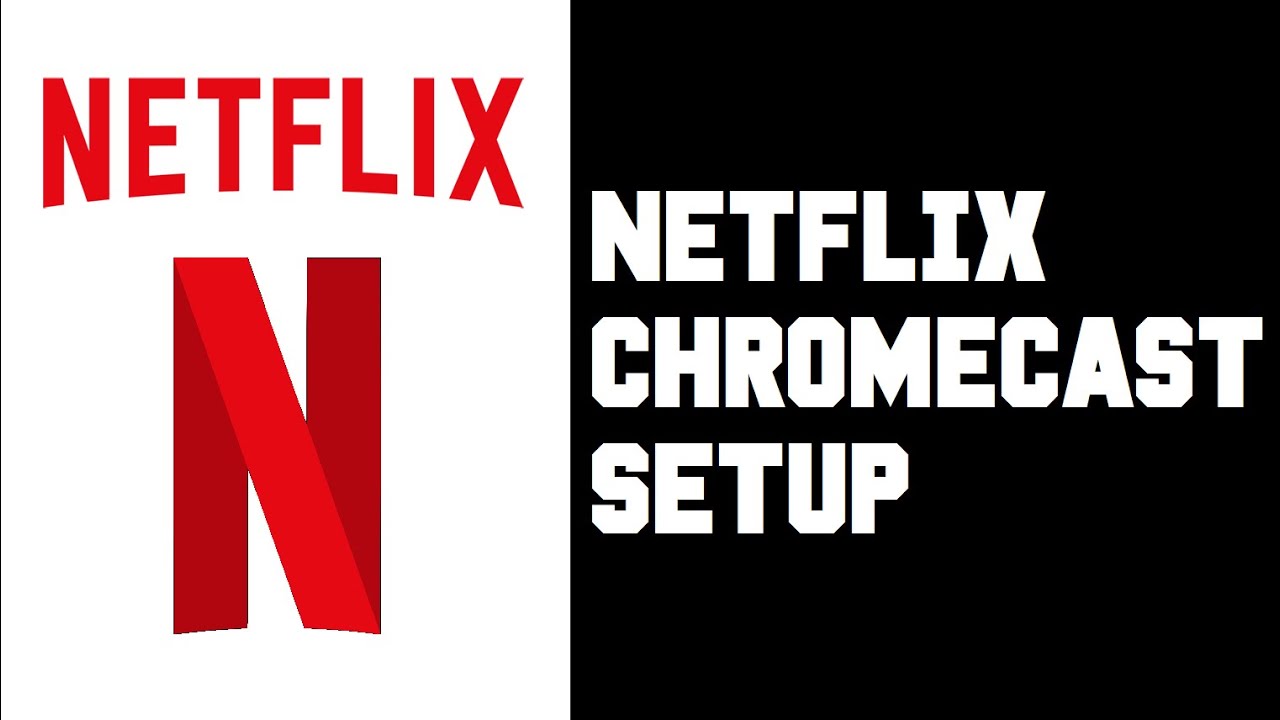
En este artículo, le explicaremos los pasos necesarios para configurar Netflix para que pueda verlo en su Google Chromecast. Suponemos que ya tienes tu Chromecast configurado con tu televisor y que ya tienes una cuenta de Netflix. Así que coge tus palomitas 🍿, siéntate y ¡a disfrutar!
Asegúrate de que la Netflix App está instalada
En tu teléfono, necesitarás el Aplicación Netflix. Muchos teléfonos ya tienen la aplicación de Netflix integrada sin necesidad de instalarla en Google Play Store o en Apple App Store para los usuarios de iPhone. Si Netflix ya está en tu dispositivo y no encuentras el icono, puedes arrastrar la zona inferior de la pantalla y buscarlo en la barra de búsqueda. Simplemente escribe 'Netflix', y debería aparecer y entonces podrás seleccionar la aplicación de Netflix.
Conectarse a Netflix
A continuación, tienes que iniciar sesión en Netflix. Simplemente inicie la Aplicación Netflix e inicia sesión con tu correo electrónico y contraseña de Netflix, y luego haz clic en tu perfil 🕵️♂️.
Elija el contenido que desea ver
Supongamos que queremos ver "The Witcher" a través de Google Chromecast. En nuestro teléfono, solo tenemos que pulsar reproducir ▶. En cuanto el contenido empiece a reproducirse, toca la pantalla. Se abrirán varias opciones de menú.
Transmitir a Google Chromecast
En la esquina superior derecha, verás un pequeño icono de fundición, eso es lo que queremos pulsar. Explora el botón de fundiciónAparecerá una lista de todos los dispositivos cercanos a los que puedes transmitir. Busca tu Google Chromecast (que podría llamarse "LivingRoomTV") y tócalo.
Disfruta de Netflix en Google Chromecast
Una vez que encuentres tu Chromecast y lo pulses, empezará a transmitir el programa o la película de Netflix que estés viendo a tu Google Chromecast, ¡y listo! Ya puedes disfrutar del contenido de Netflix en tu pantalla grande a través de Chromecast. ¡Feliz visionado! 🎉
Conclusión: 🏁
Configurar Netflix en Google Chromecast es sencillo y rápido con estos pasos. Esperamos que este tutorial te haya sido útil para guiarte a través del proceso. Ahora, ¡tus programas y películas favoritos de Netflix están listos para ser transmitidos en tu Google Chromecast! Disfruta de la experiencia 👀🍿.
PREGUNTAS FRECUENTES
¿Qué es Google Chromecast?
Google Chromecast es un dispositivo de transmisión multimedia que se conecta al puerto HDMI del televisor. Puedes usar tu smartphone u ordenador como mando a distancia para acceder a contenidos de apps como Netflix, YouTube y Google Play.
¿Qué necesito para configurar Netflix en Google Chromecast?
Necesitarás un dispositivo Google Chromecast, un televisor con entrada HDMI, una suscripción a Netflix y una red WiFi.
¿Cómo configuro mi Chromecast por primera vez?
Conecta el Chromecast al puerto HDMI de tu televisor y a una fuente de alimentación. A continuación, descarga la aplicación Google Home en tu smartphone, tableta u ordenador y sigue el proceso de configuración guiado.
¿Necesito tener una cuenta de Netflix?
Sí, necesitas una suscripción a Netflix para ver contenidos de Netflix en tu Chromecast.
¿Cómo conecto mi cuenta de Netflix a Chromecast?
Una vez que hayas instalado Netflix en tu dispositivo (smartphone u ordenador), abre la aplicación, inicia sesión en tu cuenta de Netflix y busca el icono "Cast". Púlsalo y selecciona tu dispositivo Chromecast para conectarte.
¿Por qué no puedo ver el icono "Cast" en mi aplicación de Netflix?
Asegúrate de que tu dispositivo está conectado a la misma red Wifi que tu Chromecast. Si sigue sin aparecer, puede que tengas que actualizar tu app de Netflix o solucionar el problema de tu conexión Wifi.
¿Puedo ver contenidos 4K de Netflix en mi Chromecast?
Sí, pero necesitarás un Chromecast Ultra y un televisor 4K. Además, debes tener un plan de Netflix que admita streaming en Ultra HD.
¿Por qué la calidad de la transmisión de Netflix es mala en mi Chromecast?
La calidad del streaming depende de la velocidad de Internet y de la conexión de red. Prueba a reiniciar el Chromecast o el router, o comprueba si algún otro dispositivo está consumiendo ancho de banda en tu red.
¿Puedo utilizar Google Chromecast sin wifi?
No. Chromecast necesita una conexión wifi estable para transmitir contenidos.
¿Puedo controlar el volumen de Netflix en Chromecast?
Sí. Cuando emites Netflix, puedes controlar el volumen desde tu teléfono o tableta.
¿Puedo pausar o adelantar programas de Netflix en Chromecast?
Sí, puedes controlar la reproducción desde la aplicación de Netflix en tu teléfono u ordenador.
¿Cómo puedo dejar de ver Netflix en mi Chromecast?
Sólo tienes que pulsar el icono "Emisión" y elegir "Detener emisión".
¿Qué debo hacer si mi Chromecast no funciona con Netflix?
Prueba los pasos básicos para solucionar problemas, como comprobar tu conexión, reiniciar tu Chromecast o reinstalar la app de Netflix. Si no funcionan, ponte en contacto con el servicio de asistencia de Netflix.
¿Puedo utilizar varios dispositivos como mandos a distancia con Chromecast?
Sí, siempre que todos los dispositivos estén conectados a la misma red WiFi, pueden utilizarse para controlar Chromecast.
¿Puedo utilizar Chromecast con un ordenador de sobremesa?
Sí, puedes utilizar Chromecast desde el navegador Chrome de tu ordenador de sobremesa.
¿Existe una aplicación de Netflix para Chromecast?
No, Chromecast utiliza la aplicación de Netflix en tu dispositivo móvil u ordenador compatible para transmitir programas y películas.
¿El streaming en Chromecast utiliza los datos de mi teléfono?
No, sólo se utiliza una pequeña cantidad de datos para dar órdenes al Chromecast, mientras que la mayor parte del uso de Internet va directamente del router al Chromecast.
¿Puedo utilizar Chromecast en un televisor sin HDMI?
Chromecast necesita un puerto HDMI. Si tu televisor no lo tiene, puedes usar un conversor HDMI a RCA, pero la calidad no será tan buena.
¿Cómo cambiar el perfil de Netflix al emitir?
Para cambiar tu perfil de Netflix, primero deja de emitir, cambia tu perfil en tu dispositivo y luego vuelve a emitir.
¿Puedo utilizar altavoces con Chromecast?
Sí, Chromecast puede enviar audio a cualquier altavoz que tenga una entrada HDMI. Para sistemas de audio independientes, puede que necesites Chromecast Audio o un dispositivo similar.
¿Es compatible Chromecast con Dolby Atmos en Netflix?
Algunos modelos de Chromecast, como el Ultra, admiten Dolby Atmos si está disponible en el programa o película de Netflix, tu suscripción a Netflix lo admite y tu equipo de audio también.
¿Admite Chromecast subtítulos en Netflix?
Sí, puedes activar los subtítulos en Netflix al emitir. Los controles están en la app de Netflix de tu dispositivo.
¿Puedo ver Netflix internacional con Chromecast?
Sí, pero el contenido de Netflix puede variar según la región debido a las licencias. Si viajas, tu Chromecast transmitirá la región de Netflix en la que te encuentres.
¿Por qué no puedo conectarme a mi Chromecast?
Hay varios factores que pueden afectar a la conexión. Asegúrate de que tu dispositivo y Chromecast están en la misma red, comprueba la señal Wi-Fi y asegúrate de que no hay VPN o proxies activados.
¿El envío de Netflix a Chromecast descarga la batería de mi dispositivo?
No significativamente. Tu dispositivo sólo da órdenes al Chromecast, mientras que el Chromecast hace la mayor parte del trabajo.
¿Cómo puedo cambiar el idioma en Netflix al hacer un casting?
Puedes cambiar el idioma del audio o de los subtítulos desde las opciones de tu app de Netflix.
¿Puedo navegar por otras aplicaciones en mi teléfono mientras escucho Netflix?
Sí, puedes utilizar otras aplicaciones mientras emites. Netflix seguirá reproduciéndose en tu televisor.
¿Puedo utilizar el mando a distancia de mi televisor para controlar Netflix en Chromecast?
No, el Chromecast se controla con un dispositivo que tenga instalada la aplicación Google Home (como un smartphone o una tableta), no con un mando a distancia normal de televisión.
¿Por qué se produce buffering o lag al transmitir Netflix en Chromecast?
El almacenamiento en búfer o el retardo suelen deberse a una conexión a Internet lenta o inestable. Reiniciar el router puede ayudar. Además, reducir el número de dispositivos conectados a tu Wi-Fi puede mejorar la calidad del streaming.
¿Puedo emitir Netflix desde el navegador Chrome?
Sí, puedes hacerlo. Haz clic en el botón "Más" de la parte superior derecha (tres puntos verticales), selecciona "Cast", elige tu Chromecast y, por último, elige la opción "Cast tab".
 ping.fm
ping.fm 